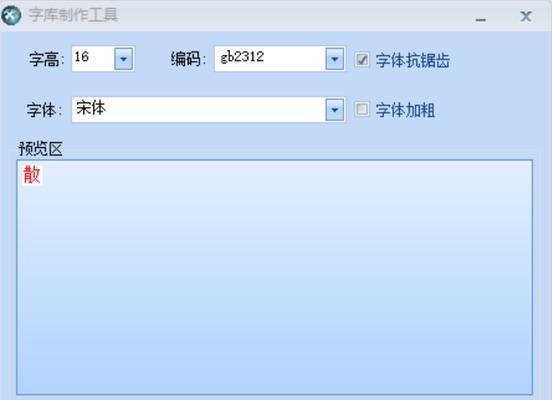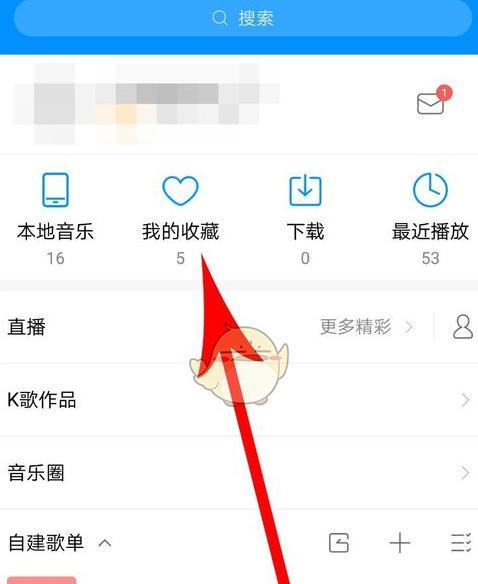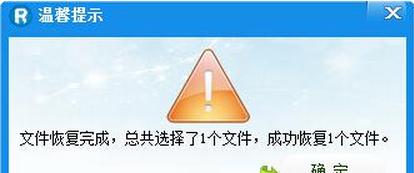在摄影或视频拍摄的过程中,相机内存卡是存储珍贵记忆的重要介质。但随着使用时间的延长,内存卡可能出现损坏、存储空间不足等问题,这时候就需要通过格式化来解决。如何在电脑上安全有效地格式化相机内存卡呢?本文将详细为您展示格式化的步骤以及相关注意事项,帮助您轻松管理您的存储设备。
1.为何需要格式化相机内存卡
在开始格式化之前,我们先来了解一下格式化相机内存卡的原因。内存卡在长时间使用后可能出现如下问题:
无法在相机中识别
无法在电脑上读取
存储空间无法释放
读写速度显著下降
格式化可以帮助清除内存卡上的所有数据,并重新设置文件系统,从而解决上述问题。不过,在格式化之前,请务必备份好内存卡中重要的数据。
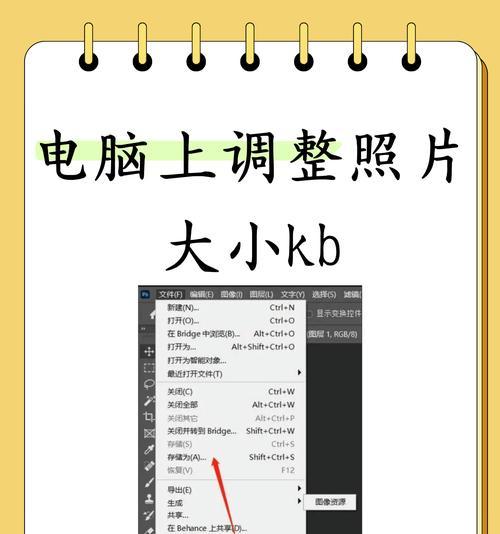
2.格式化相机内存卡的准备工作
在格式化之前,您需要准备以下事项:
确保备份了内存卡中所有重要数据。
找到适合您的相机内存卡类型,如SD卡、microSD卡等。
确认内存卡已从相机或读卡器中安全移除,并连接到电脑上。
如果是Mac电脑用户,请确保已安装Windows兼容的读卡器驱动程序。
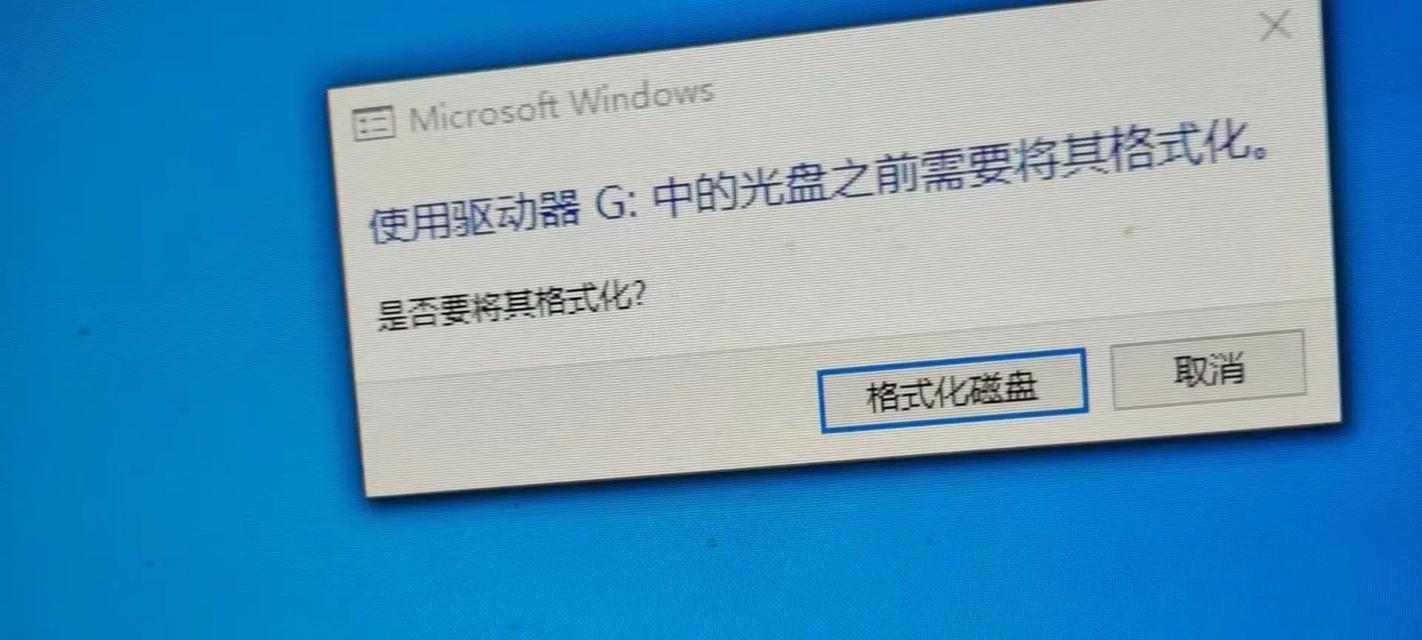
3.步骤一:连接相机内存卡到电脑
要格式化内存卡,您首先需要将其连接到电脑。具体步骤如下:
1.将内存卡插入相应的读卡器。
2.将读卡器连接到电脑的USB端口。
3.等待电脑识别内存卡并显示为可移动磁盘。
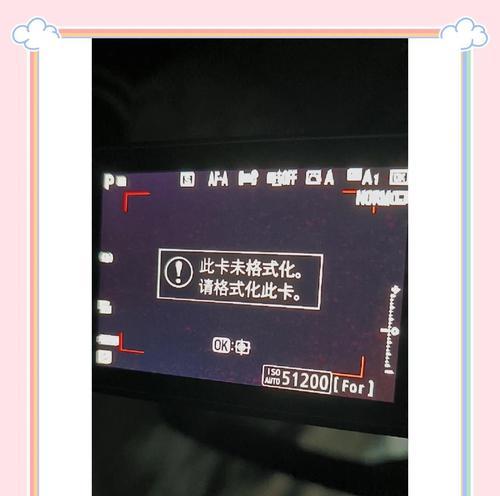
4.步骤二:备份重要数据
在进行格式化之前,非常重要的一点就是备份数据:
1.打开电脑的“我的电脑”或“此电脑”。
2.找到内存卡显示的驱动器图标。
3.右键点击驱动器图标,选择“查看”查看所有文件。
4.将需要保存的文件拖放到电脑的其他磁盘中进行备份。
5.步骤三:格式化相机内存卡
完成数据备份后,您可以按照以下步骤进行格式化:
1.在“我的电脑”或“此电脑”中找到相机内存卡对应的驱动器图标。
2.右键点击该驱动器图标,选择“格式化”选项。
3.在弹出的格式化窗口中,选择合适的文件系统(通常为FAT32或exFAT),以及分配单元大小。
4.点击“开始”按钮,并在弹出的警告窗口中确认格式化操作。
5.等待格式化过程完成。
6.步骤四:确认格式化成功
格式化完成后,请确保内存卡已被电脑正确识别:
1.检查“我的电脑”或“此电脑”中的可移动磁盘图标。
2.尝试将一些文件复制到内存卡中,确保其可以正常工作。
3.在相机中重新插入内存卡,检查相机是否可以正常识别和使用。
7.常见问题及解决方案
在格式化过程中可能会遇到一些常见问题,以下是一些可能的解决方案:
问题:电脑无法识别相机内存卡
解决方案:检查读卡器和USB线是否正常工作,尝试更换读卡器或USB端口。
问题:格式化过程被中断
解决方案:确保在格式化过程中不要关闭电脑或拔出读卡器,并检查内存卡是否损坏。
问题:内存卡在相机中读取速度慢
解决方案:格式化后检查相机设置,确保其使用正确的读取模式。
8.格式化后的优化建议
为了保证相机内存卡的性能和寿命,以下是一些格式化后的优化建议:
定期格式化:定期格式化可以清除残留数据,提高内存卡的读写效率。
避免不正常拔出:在数据传输过程中,避免不正常拔出内存卡,这可能会导致数据损坏。
使用正品内存卡:选择信誉好的品牌内存卡,确保质量与兼容性。
9.结语
通过上述步骤,相信您已经能够轻松地在电脑上格式化相机内存卡了。记住,在进行格式化之前备份重要数据是非常关键的步骤。同时,定期的格式化和正确的使用习惯,能够帮助您维护内存卡的良好状态,避免数据丢失的风险。希望本文能为您提供帮助,让您的摄影体验更加顺畅无阻。